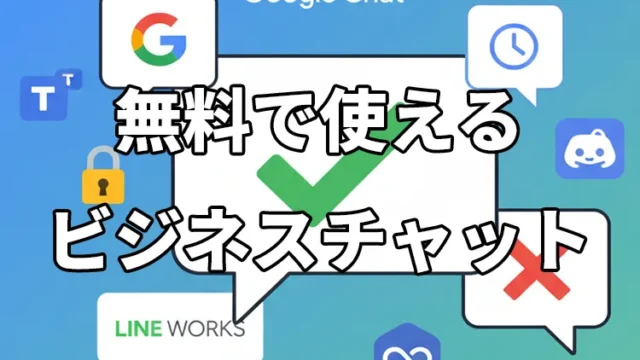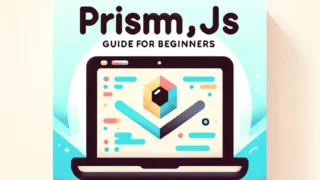実機なしでも大丈夫!スマホサイト・アプリ開発者向けシミュレーターソフトの徹底比較ガイド

ウェブサイトやアプリ開発時には、様々なスマートフォンの実機でのテストが重要ですが、すべての端末を揃えるのは現実的ではないことが多いです。この問題に対処するために、多くの開発者はシミュレーターソフトウェアを利用します。
今回は以下に、主要なシミュレーターソフトウェア、その利用方法、メリットとデメリットについて詳しく解説します。
シミュレーターソフトの種類と検証方法
Xcode Simulator (iOS)
- 無料で利用でき、macOS上で動作する。
- iOSデバイスの広範なリストを提供し、異なるディスプレイサイズとiOSバージョンでテストが可能。
- 検証方法:Xcodeをインストール後、Simulatorを起動し、希望のiOSデバイスとOSを選択してテスト。
- 参考サイト:Xcode
Android Studio Emulator (Android)
- 無料で利用可能。
- 様々なAndroidデバイスとOSバージョンをエミュレートできる。
- 検証方法:Android Studioをインストール後、AVD Managerを通じてエミュレーターを設定し起動。
- 参考サイト:Android Studio Emulator
BrowserStack
- 有料サービスだが、無料トライアルが利用可能。
- 多数のリアルデバイスとブラウザの組み合わせをリモートでテスト可能。
- 検証方法:アカウント作成後、ブラウザまたはアプリケーションを選択し、リモートデバイスでテスト。
- 参考サイト:BrowserStack
Genymotion
- 有料サービスだが、パーソナル使用の場合は無料プランも提供。
- クラウド上でAndroidデバイスをエミュレートし、高速かつ効率的なテストが行える。
- 検証方法:アカウントを作成し、クラウド上のエミュレーターを選択してテスト実施。
- 参考サイト:Genymotion
実機と比べたメリットとデメリット
メリット
- コスト効率:複数のデバイスを購入する必要がない。
- 柔軟性:異なるOSバージョンやデバイスサイズで簡単にテスト可能。
- アクセシビリティ:どこからでもアクセス可能、特にクラウドベースのサービスで。
デメリット
- パフォーマンスの違い:実機ではないため、パフォーマンスが異なる場合がある。
- ハードウェア依存の機能:特定のセンサーやカメラ機能など、実機特有の機能を完全には再現できない。
- ネットワーク接続:実機のネットワーク環境を完全に模倣するのは難しい。
まとめ
スマートフォンのシミュレーターは、多様なデバイスとOSでのテストを可能にし、開発プロセスを効率化します。しかし、最終的なリリース前には、実機でのテストも併用することが推奨されます。これにより、よりリアルなユーザーエクスペリエンスを確認し、アプリの品質を高めることができます。
※参考にされる場合は自己責任でお願いします。
PCトラブルは解決しましたか?
もし「会社のPCが全部遅い」「Office 365のエラーが多発する」「ネットワークが不安定」といった、調べても解決しない「会社全体」のお悩みがありましたら、ぜひご相談ください。
「Windows11 高速化」といったお悩み検索で毎月1,200人以上が訪れる、
このサイトの運営者(建設会社IT部長)が、川崎・横浜・東京城南エリアの法人様限定で「無料ITお困りごと診断」を行っています。